win7音量图标消失解决方法
我们在使用win7的时候有时候会发现音量太大或者太小需要调节音量,但是发现音量图标不见了消失了,这时候只要打开图标或者重启所有图标就可以了,下面就一起来看看具体方法吧。
win7音量图标消失解决方法方法一:
1、右键点击任务栏空白处,打开“属性”界面。
2、找到并选择“自定义”,然后点击“打开或关闭第图标”选项。
3、找到“音量”选项,将它打开就可以了。
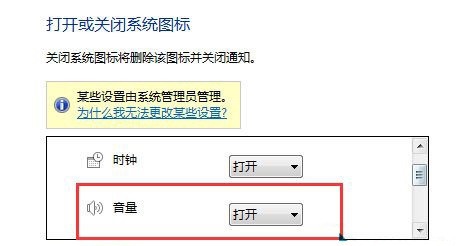
方法二:
1、按下“win+r”,然后输入“services.msc”,回车确定。
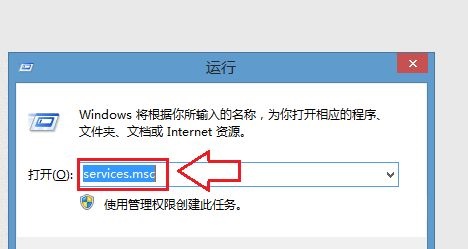
2、找到“Windows Audio”然后右键启动它,或者将设置改成自动启动。
方法三:
1、打开“任务管理器”,确认“explorer.exe”是否正常运行。
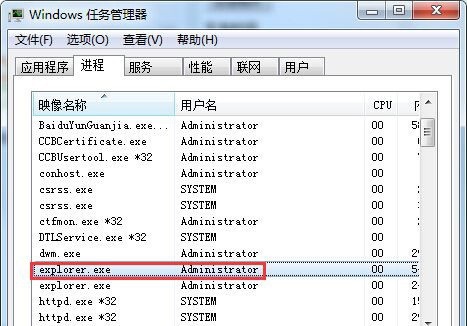
2、如果没有正常运行就选中它然后结束程序,再使用“运行”重启程序。
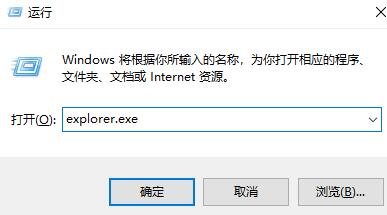
方法四:
1、上面的方法都不管用的话,有可能是声卡驱动坏了,我们可以使用软件更新或者重装声卡驱动。【驱动总裁2.0下载】
2、如果更新驱动也没有用,可能是系统某些地方出错了,那就只能重装系统了。
3、可以使用本站的重装系统,一键就可以重装完成,非常方便快捷。
【番茄花园WIN7驱动版下载】
这是一款多驱动版win7系统,拥有当前最常用的功能和硬件驱动,而且不需要手动操作,系统会自动安装,能够解决几乎所有的驱动问题。
此外,该系统还对安装过程进行了简化和优化,只需要很短的时间就可以完成系统的安装,非常适合新手系统重装。

4、下载完成之后,只要装载该文件,然后运行“一键安装系统”程序。
5、最后不需要任何操作,静静等待系统重装完成就可以了。
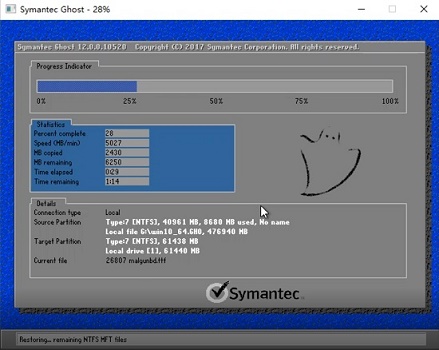
相关文章:win7恢复系统初始状态 | win7开机不显示桌面
以上就是win7音量图标消失解决方法了。如果上面的方法都没有用,那也有可能是声音硬件出现了问题,为了避免吃力不讨好的情况,也可以先行检查硬件设备再使用上面的方法。
以上就是win7音量图标消失解决方法的全部内容,望能这篇win7音量图标消失解决方法可以帮助您解决问题,能够解决大家的实际问题是好吧啦网一直努力的方向和目标。
相关文章:
1. 深度技术win7系统账号密码不能修改2. Windows11下载卡着不动怎么办?Windows11下载卡着不动解决方法3. Win7电脑亮度怎么调?Win7调节屏幕亮度方法4. Win11 22000.176搜索打不开怎么解决?Win11 22000.176搜索打不开解决方法5. Affinity Photo WINDOWS版怎么用6. 统信uos系统怎么管理打印界面和打印队列?7. Win10命令提示符被禁止使用怎么办?8. Fdisk硬盘分区图文教程(超详细)9. 联想电脑怎么装win7系统?U盘装lenovo win7 32位详细图文教程10. Win10 realtek老是弹出来怎么办?Win10 realtek自动弹出解决方法

 网公网安备
网公网安备